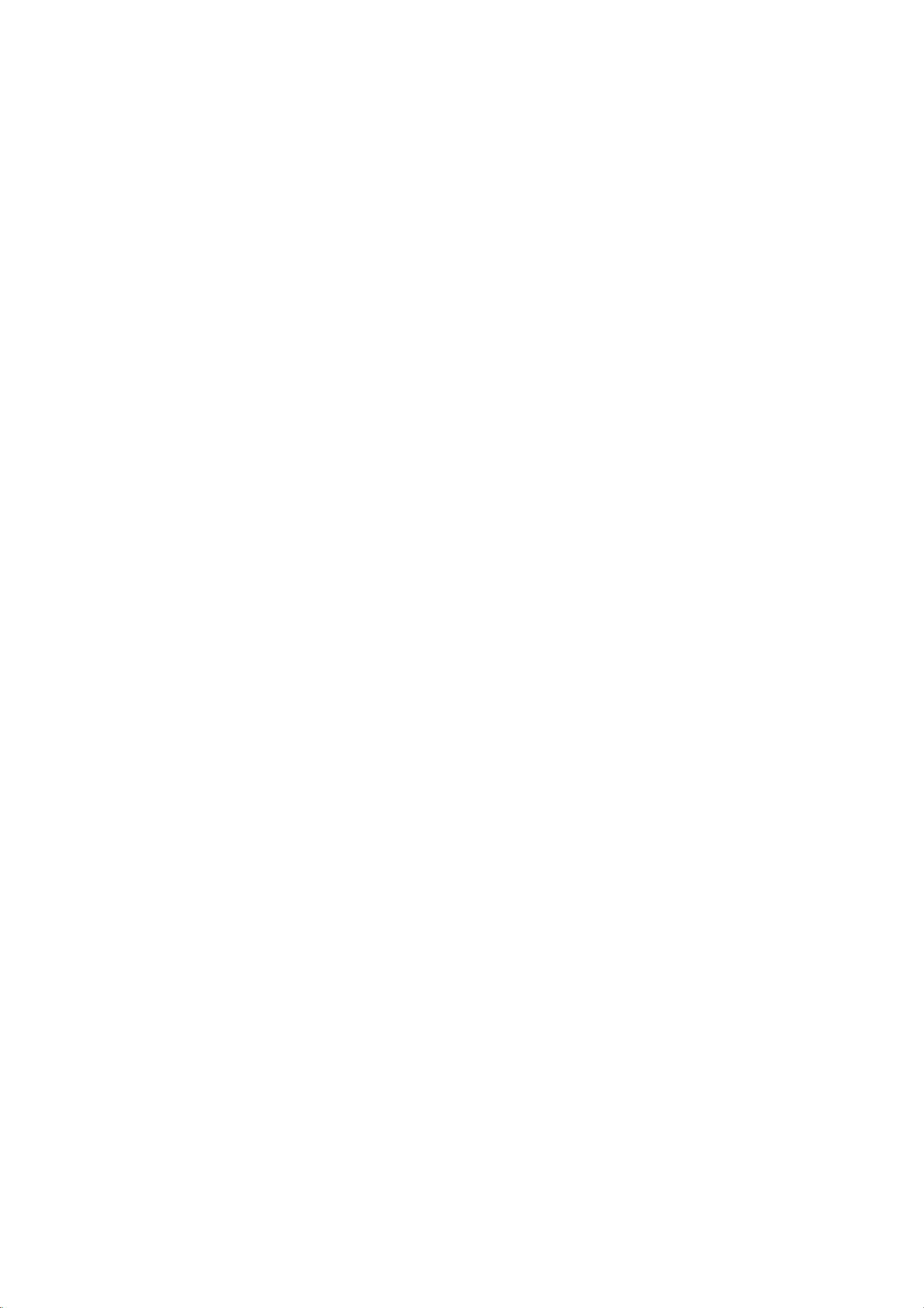Windows与Linux虚拟机文件共享教程:VMware工具详解
版权申诉
123 浏览量
更新于2024-08-21
收藏 14KB PDF 举报
在Windows环境下与Linux虚拟机进行文件共享是一种常见的需求,特别是在开发、测试或数据交换场景中。本文档详细介绍了如何在Windows和Linux虚拟机之间实现无需网络协议的直接文件共享,主要通过VMware Workstation 5中的共享文件夹功能来完成。
首先,确保你的Windows主机上已经安装了VMware Tools,这是一组实用工具,可以帮助管理虚拟机的硬件设备和增强虚拟机的性能。在Linux虚拟机(Ghost)中,你需要手动安装VMware Tools for Linux,步骤如下:
1. 在VMware菜单中选择“VM”>“Install VMware Tools”,启动Linux Guest系统后,创建一个临时挂载目录(如`/mnt/cdrom`)并挂载虚拟机的CD/DVD驱动器,以便找到VMware Tools的安装文件。
2. 解压缩下载的VMwareTools-5.0.0-12124.i386.tar.gz到一个临时目录(如`/tmp`),然后运行安装脚本`vmware-install.pl`。安装过程中,大部分选项可以保持默认,只需根据提示输入共享目录名(例如`fc4_iso`)和Windows主机的共享源目录路径(如`F:\linux-cd\RedHat\Fedora_Core_4\stentz-dvd-i386`)。
3. 安装完成后,VMware Tools会在Linux内核中添加名为vmhgfs的模块,这是实现主机与虚拟机之间文件共享的关键。你可以使用`lsmod`命令检查是否成功加载了vmhgfs模块。
4. 接下来,在VMware的设置中配置共享,选择一个合适的方式,通常是将Windows主机的指定目录映射到Linux虚拟机的指定共享目录,这样Linux用户可以直接访问Windows的文件,而无需通过网络。
5. 最后,验证共享是否正常工作。在Linux虚拟机中打开该共享目录,确认可以从Windows主机读写文件。
这个过程利用了VMware提供的高级特性,简化了Windows与Linux虚拟机之间的文件交互,提高了工作效率。值得注意的是,如果Linux Ghost系统是Windows,那么VMware Help文档中有关设置共享文件夹的指南应该作为参考。
点击了解资源详情
270 浏览量
789 浏览量
187 浏览量
110 浏览量
285 浏览量
1732 浏览量
yyc13139216118
- 粉丝: 3
最新资源
- 逆强化学习项目示例教程与BURLAP代码库解析
- ASP.NET房产销售管理系统设计与实现
- Android精美转盘交互项目开源代码下载
- 深入理解nginx与nginx-http-flv-module-1.2.9的整合推流
- React Progress Label:实现高效进度指示的组件
- mm3Capture:JavaFX实现的MM3脑波数据捕获工具
- ASP.NET报表开发设计与示例解析
- 打造美观实用的Linktree侧边导航栏
- SEO关键词拓展软件:追词工具使用体验与分析
- SpringBoot与Beetl+BeetlSQL集成实现CRUD操作Demo
- ASP.NET开发的婚介管理系统功能介绍
- 企业政府网站源码美化版_全技术领域项目资源分享
- RAV4 VFD屏时钟自制项目与驱动程序分析
- STC_ISP_V481 在32位Win7系统上的成功运行方法
- Eclipse RCP用例深度解析与实践
- WPF中Tab切换与加载动画Loding的实现技巧